腾讯文档设置文档访问有效期的方法
时间:2023-02-16 16:27:57作者:极光下载站人气:151
腾讯文档是一款功能十分丰富的文档编辑软件,在腾讯文档中,我们可以新建各种格式的在线文档,还可以和好友进行实时在线编辑,十分的方便。在使用腾讯文档的过程中,对于一些有时效性的文档,我们可以设置文档访问的有效期,在有效期结束之后,我们对于文档的更改就不会再被别人看到了。更改文档访问有效期的方法也很简单,我们找到权限设置选项,再点击“高级权限”选项,最后在高级权限页面中我们可以看到三种不同时间期限,根据自己的需求选择其中一种即可。有的小伙伴可能不清楚具体的操作方法,接下来小编就来和大家分享一下腾讯文档设置文档访问有效期的方法。

方法步骤
1、第一步,我们先打开腾讯文档软件,然后在软件页面中新建或打开一个在线文档
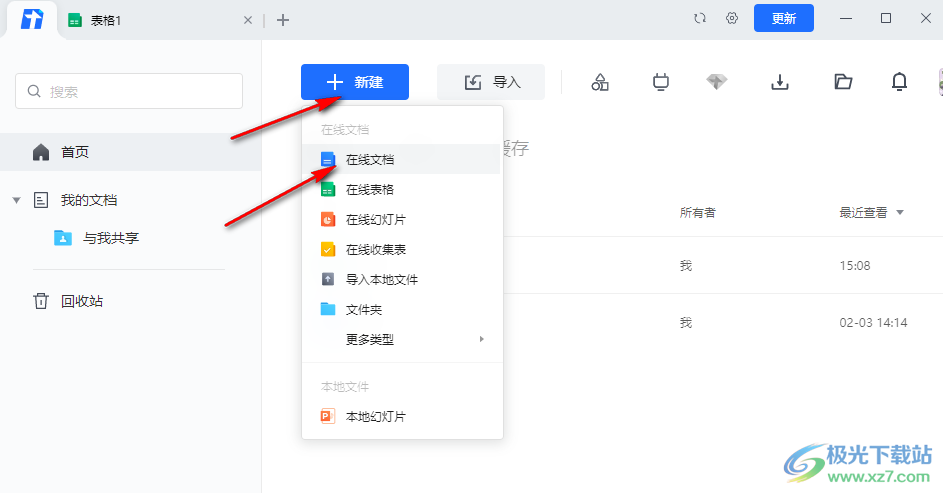
2、第二步,进入在线文档页面之后,我们在该页面中先对文档完成编辑,然后在页面右上角找到“所有人可查看”选项
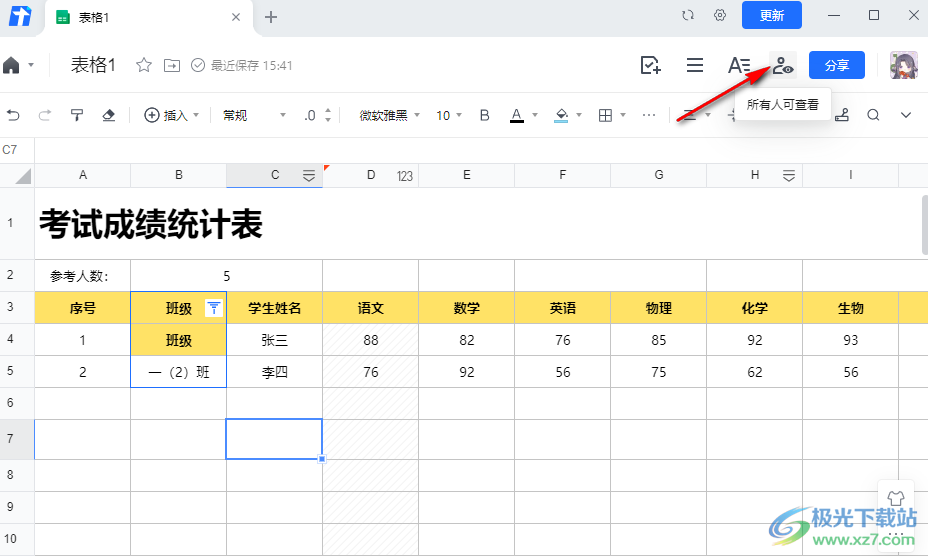
3、第三步,进入文档权限页面之后,我们在该页面下方找到“高级权限”选项,点击打开该选项
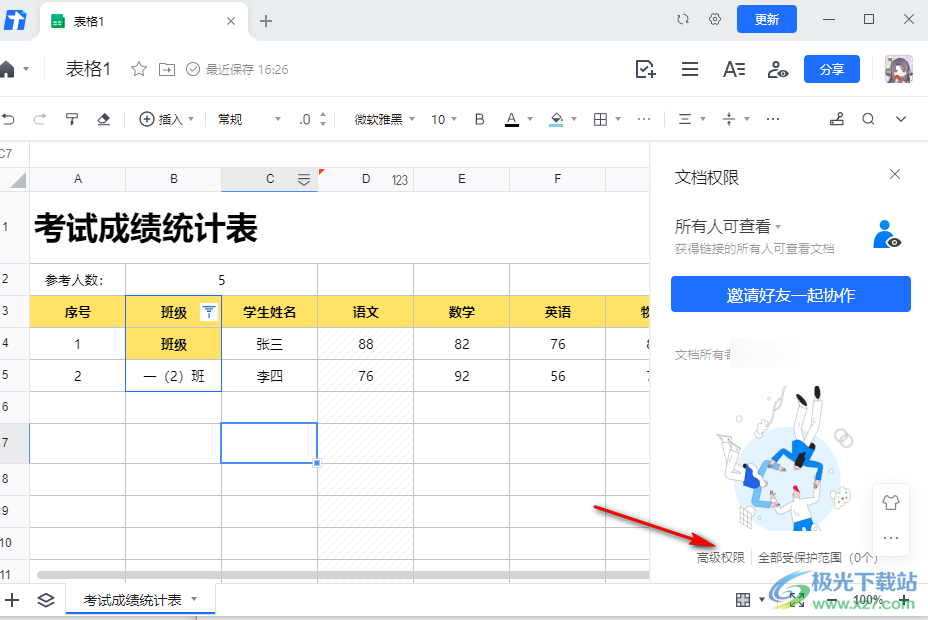
4、第四步,打开高级权限选项之后,我们进入高级权限设置页面,在该页面中我们找到“设置文档访问有效期”选项
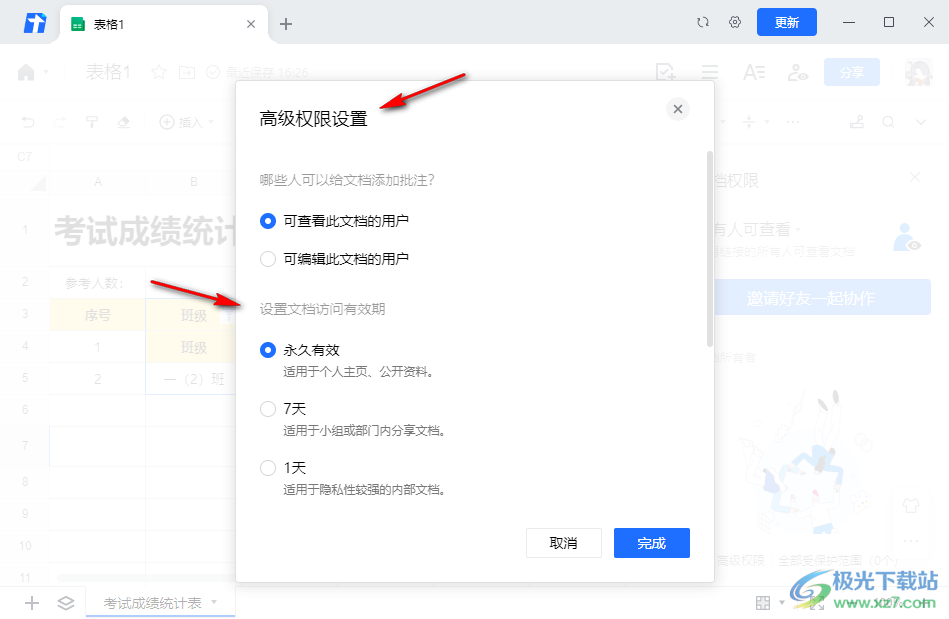
5、第五步,我们在“设置文档访问有效期”选项下查看每个期限不同的功用,然后进行选择,最后点击“完成”选项即可
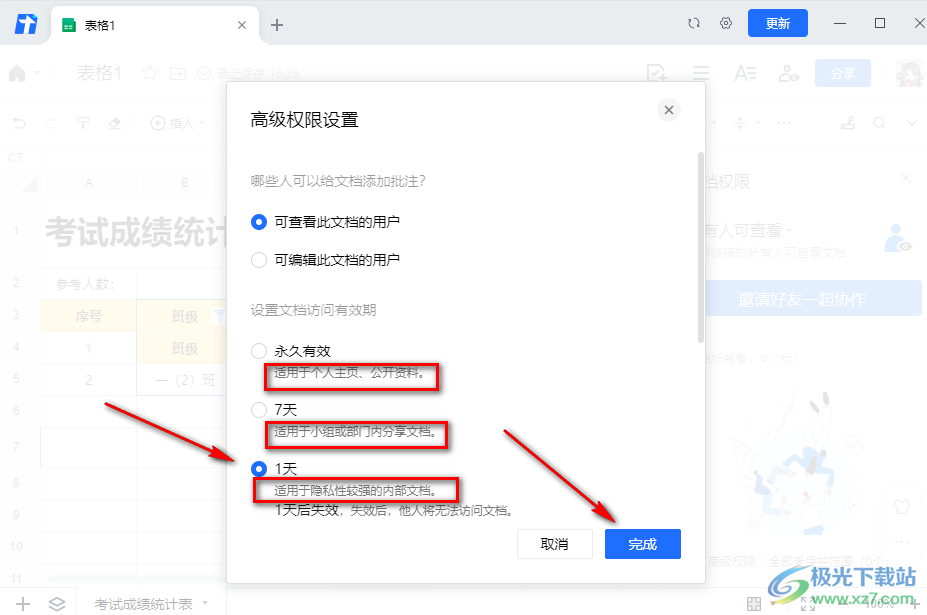
以上就是小编整理总结出的关于腾讯文档设置文档访问有效期的方法,我们进入腾讯文档页面,然后打开一个在线文档,点击该文档右上角的“所有人可查看”图标,接着在列表中点击“高级权限”选项,最后在高级权限页面中的“设置文档访问有效期”选项下选择一个自己需要的有效期即可,感兴趣的小伙伴快去试试吧。
相关推荐
相关下载
热门阅览
- 1百度网盘分享密码暴力破解方法,怎么破解百度网盘加密链接
- 2keyshot6破解安装步骤-keyshot6破解安装教程
- 3apktool手机版使用教程-apktool使用方法
- 4mac版steam怎么设置中文 steam mac版设置中文教程
- 5抖音推荐怎么设置页面?抖音推荐界面重新设置教程
- 6电脑怎么开启VT 如何开启VT的详细教程!
- 7掌上英雄联盟怎么注销账号?掌上英雄联盟怎么退出登录
- 8rar文件怎么打开?如何打开rar格式文件
- 9掌上wegame怎么查别人战绩?掌上wegame怎么看别人英雄联盟战绩
- 10qq邮箱格式怎么写?qq邮箱格式是什么样的以及注册英文邮箱的方法
- 11怎么安装会声会影x7?会声会影x7安装教程
- 12Word文档中轻松实现两行对齐?word文档两行文字怎么对齐?

网友评论